
Същността на пространствата за съхранение е следната: твърдите дискове, свързани към компютър, могат да бъдат комбинирани в един или повече пулове за съхранение. Всеки пул може да се управлява като един обект, въпреки че се състои от няколко диска. И за разлика от RAID технологията (където всички дискове трябва да са строго идентични) Storage Spaces ви позволява да комбинирате дискове с различен обем и тип в пулове, както вътрешни (SATA), така и външни (например USB). Дисковете могат да се смесват в различни комбинации и за да разширите пула за съхранение, просто свържете нов диск и го добавете към пула.
Въз основа на пула се създават виртуални области - дискови пространства, с помощта на които се осъществява достъп до пула от файловата система. Можете да създадете множество дискови пространства в един пул. Ако сравнявате пространствата за съхранение с познати неща, тогава пулът за съхранение е физически диск, на който можете да създадете една или повече логически области или дискови пространства. Дисковите пространства се интегрират с Windows Explorer и се появяват в него като обикновени дискове, така че можете да получите достъп до тях като всеки диск в системата с обичайната буква на устройството.
Пространствата за съхранение използват огледално огледало, за да запазят данните, като гарантират, че се създават поне две копия на данните, всяко на отделно устройство, за да се предотврати загуба на данни в случай на повреда на твърдия диск. Ако желаете, тази функция може също да бъде конфигурирана да съхранява данни на три различни физически диска. Пространствата за съхранение също поддържат паритет (подобно на RAID-5), което ви позволява да създавате две различни копия на данните; това изисква три физически диска - два за данни и един за съхранение на контролни суми.
На теория всичко изглежда красиво. Но за да разберете по-добре новата технология, на практика трябва да я опитате на живо.
Практическо използване на пространствата за съхранение
Управление на дискове и пулове се намира в Контролни панели, в раздела Disk Spaces.
Отворете прозореца и първо щракнете върху връзката "Създайте нов пул и дисково пространство".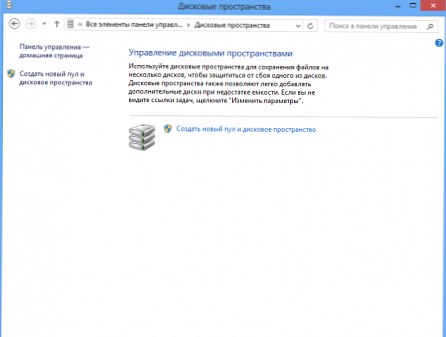
torage Spaces показва наличните дискове (всичко, освен зареждането и системните дялове) и предупреждава, че когато форматираните дискове се добавят към пула, те ще бъдат преформатирани и всички данни за тях ще бъдат унищожени без възможност за възстановяване.
Избираме дискове и натискаме бутона "Създайте пул".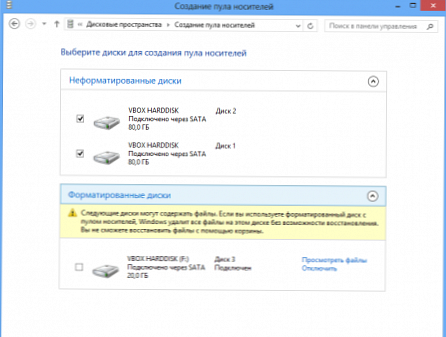
Създаден басейн. Сега трябва да създадем дисково пространство върху него и да зададем параметрите му: име, буква на устройството, тип и размер на стабилността. Името и буквата на устройството могат да бъдат оставени по подразбиране, но за вида на стабилността си струва да поговорим по-подробно. Налични са четири типа стабилност:
прост - дисковото пространство се разпределя последователно на твърди дискове; капацитетът е равен на сумата от капацитетите на компонентите на дисковете. Вероятността за отказ е приблизително равна на сумата от вероятностите за отказ на всеки диск в масива (т.е. когато един диск се провали, цялата информация се губи);
Двустранно огледало - информацията се разпределя на два диска. Всеки диск съдържа пълно копие на данните и ако един диск не успее, информацията няма да бъде загубена. Капацитетът в този случай е половината от общия капацитет на дисковете;
Трипосочно огледало - данните се съхраняват едновременно на три диска, което ви позволява да запишете информация, дори ако два диска се провалят. За да внедрите този режим, имате нужда от поне пет диска в пула, докато само 1/4 от общия капацитет на всички дискове ще бъде на разположение;
паритет - данните се записват на различни дискове, заедно с информация за паритет. Ако едно устройство не успее, данните могат да бъдат възстановени с помощта на контролната сума. Капацитетът е 2/3 от общия капацитет на диска в пула. Този режим изисква най-малко три диска.
Капацитетът на дисковото пространство се задава автоматично в зависимост от броя на дисковете и избрания тип стабилност. Ако е необходимо, можете да определите размера на дисковото пространство повече от наличното пространство в пула и да добавите липсващите дискове по-късно. При добавяне на дискове към пула обаче размерът се увеличава автоматично.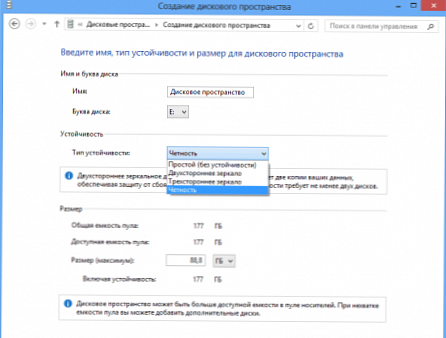
След като зададете параметрите, кликнете върху бутона "Създайте дисково пространство"и изчакайте съветника да подготви и форматира пространството.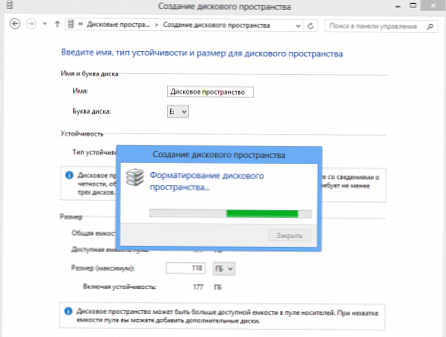
В края на процеса в контролния панел Storage Spaces можете да получите подробна информация за пула и дисковите пространства, създадени в него, както и да видите физическите дискове, включени в пула. Можете да добавите нови дискове към вече работещ пул, увеличавайки неговия размер. Тук можете да създадете нови дискови пространства или да изтриете съществуващи..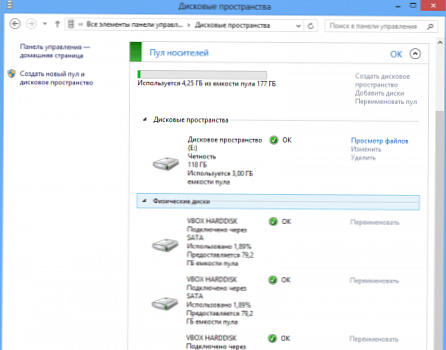
И така изглежда дисковото пространство в Explorer. Ако не е името, то не може да се разграничи от обикновен диск. Както при обикновен диск, можете да направите всичко с него. Можете да съхранявате данни в него, можете да ги добавяте и папките, съхранявани на него, в библиотеки, можете да инсталирате приложения върху него. Той дори може да бъде криптиран с помощта на BitLocker. Всъщност за операционната система и приложения това е обикновен диск. Единственото ограничение е, че дисковото пространство не може да се използва като системно.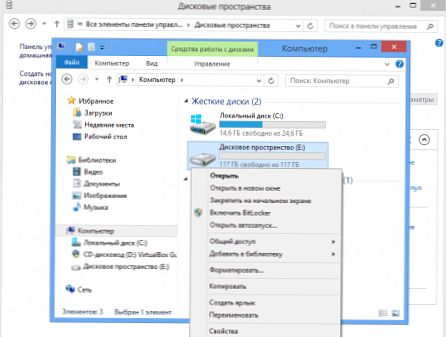
Като цяло, Storage Spaces е доста интересна технология, която помага да се защитят важни данни от загуба..











